电脑打字怎么调出来 win10自带输入法如何切换
更新时间:2024-04-26 17:42:55作者:jiang
在如今的数字化时代,电脑已经成为我们日常生活中不可或缺的工具,而在使用电脑时,打字是我们经常需要进行的操作之一。在Win10系统中,自带的输入法可以帮助我们快速输入文字,但是有时候我们可能需要切换输入法来适应不同的需求。如何调出Win10自带输入法并进行切换呢?接下来我们就来了解一下这个操作的具体步骤。
具体步骤:
1.点击右下角输入法按钮,如图所示。
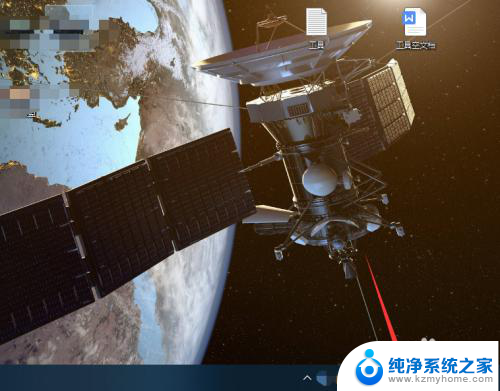
2.点击语言首选项。
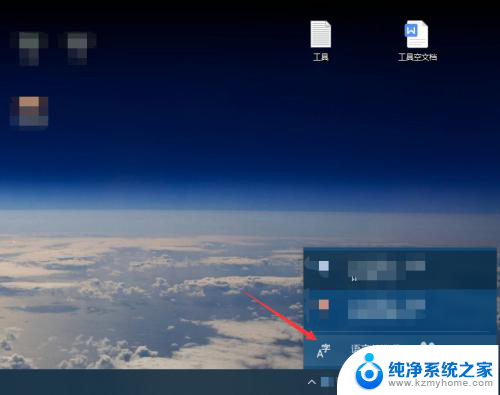
3.点击中文,选择选项。
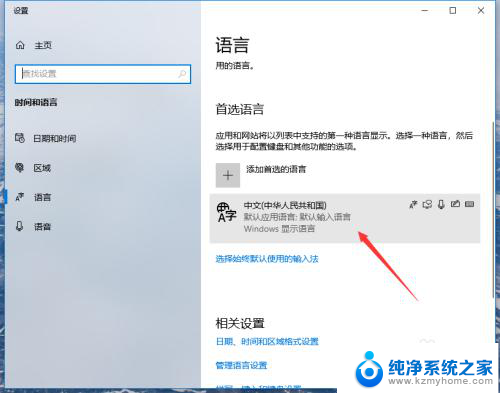
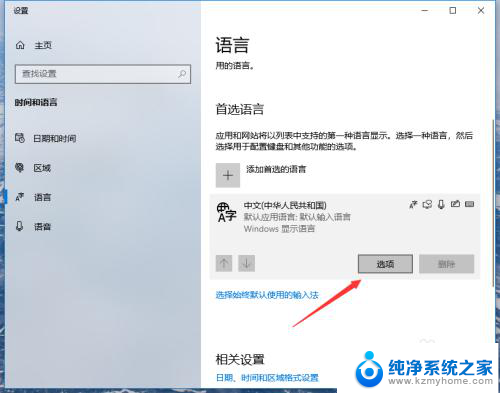
4.点击添加键盘。
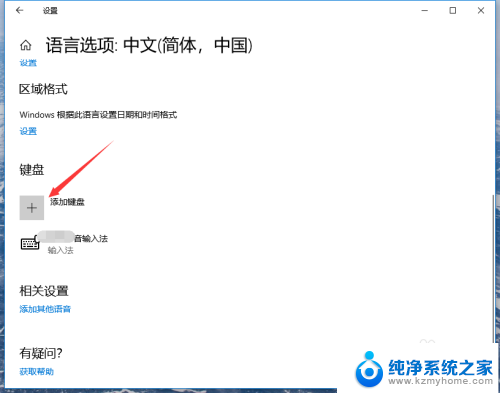
5.点击选择微软拼音。

6.返回桌面,切换输入法即可打开自带输入法。
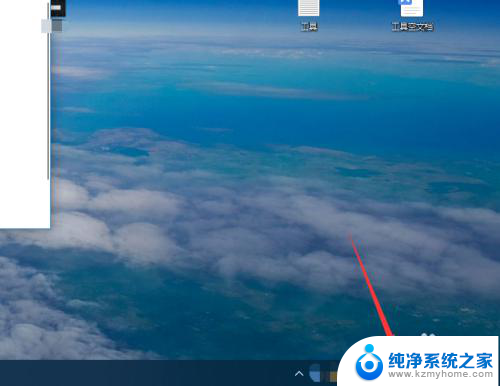
以上是电脑打字调出的全部内容,如果有不清楚的用户,可以参考以上步骤进行操作,希望对大家有所帮助。
电脑打字怎么调出来 win10自带输入法如何切换相关教程
- 怎么调出拼音输入法 win10自带输入法如何切换中英文
- 电脑打字界面怎么打开 win10自带输入法如何切换
- win10自带输入法打不出汉字 Win10打字中文无法输入
- 电脑自带软键盘怎么切换中文 win10微软输入法无法打出汉字的原因和解决办法
- 电脑怎么切换繁体字快捷键 如何将Win10自带输入法从繁体字改回简体字
- 输入法全半角切换什么意思 如何在WIN10自带输入法中定制全/半角切换的快捷键
- 输入法切换繁体快捷键 如何修改Win10自带输入法简繁体切换快捷键
- 电脑切换手写输入法 win10自带的输入法如何开启手写输入功能
- win10输入法自定义怎么设置 win10自带输入法如何设置快捷输入
- 电脑输入法打游戏老弹出 Win10玩游戏时输入法自动切换怎么解决
- windows10复制文件需要管理员权限 如何解决需要管理员权限才能复制文件夹的问题
- 右键新建没有ppt怎么办 Win10右键新建菜单中没有PPT如何添加
- 打开电脑触摸板 win10触摸板功能开启
- 测试麦克风没声音 Win10测试麦克风声音步骤
- 电脑怎么更改默认打开文件的方式 Win10系统如何修改文件默认打开方式
- 电脑快捷键和软件快捷键冲突 Windows10热键冲突解决方法
win10系统教程推荐
- 1 打开电脑触摸板 win10触摸板功能开启
- 2 怎么设置windows登录密码 Windows10用户登录密码强度设置
- 3 文件图片不显示怎么办 win10系统文件夹中图片不显示解决方法
- 4 接入耳机识别不到麦克风 Win10耳机麦克风插入后设备不显示的解决方案
- 5 电脑桌面放在d盘 win10系统桌面文件保存到D盘方法
- 6 win10更换锁屏 Windows 10锁屏界面设置方法
- 7 win10耳麦说话声音小 Win10系统麦克风声音调节不灵敏怎么办
- 8 win10屏幕保护程序无法设置 Win10屏幕保护程序设置问题解决方法
- 9 window防火墙在哪里 Windows10自带防火墙如何设置
- 10 怎么知道win10激活时间 如何查看win10系统的激活日期